Las animaciones son una buena forma de mostrar la lista de viñetas de una diapositiva de una en una. Puede elegir hacer clic una vez para cada viñeta o hacer que cada una aparezca automáticamente tras una breve demora.
Mostrar cada viñeta con un clic
-
Seleccione el cuadro de texto que contiene las diapositivas que desea animar.
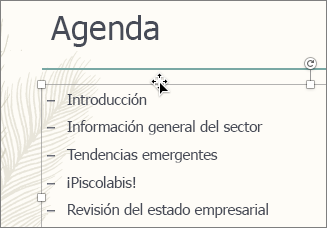
-
Haga clic en la pestaña Animaciones y después, elija un efecto de movimiento como Aparecer o Disolver.

-
Cuando termine, la diapositiva muestra la secuencia de animaciones en un cuadro a la izquierda de cada viñeta.
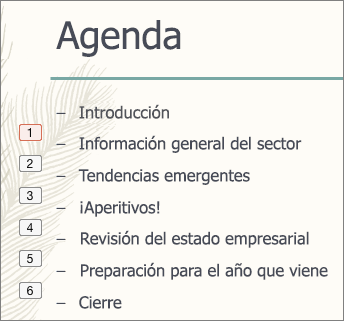
-
Seleccione Presentación de diapositivas

Mostrar cada viñeta después de una demora
-
Seleccione todas las viñetas a las que desea aplicar animación, haga clic en la pestaña Animaciones y, luego, elija un efecto de movimiento como Aparecer o Disolver.
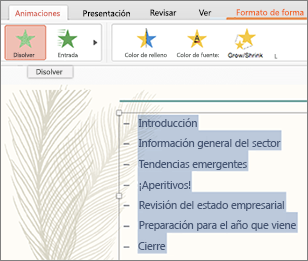
-
En el panel Animaciones, seleccione la segunda animación de la lista.
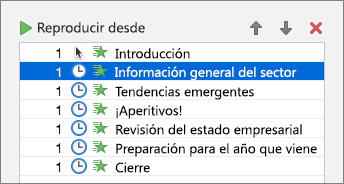
-
En Intervalos, cambie el ajuste de Inicio a Después de la anterior y, luego, escriba la duración del tiempo de demora entre cada viñeta.
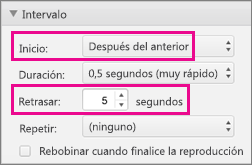
-
Aplique los mismos ajustes de Inicio y Retraso a las demás viñetas de la lista.
-
Haga clic en la primera animación y, luego, haga clic en Reproducir desde para obtener una vista previa del resultado.







